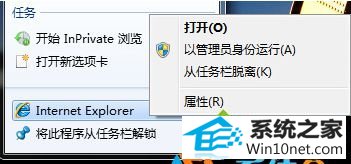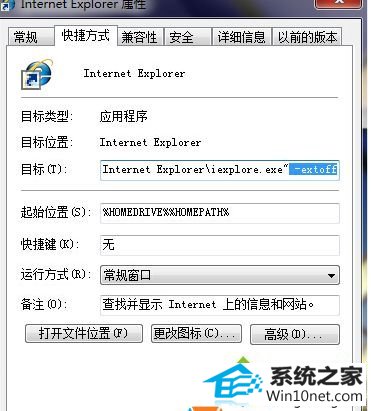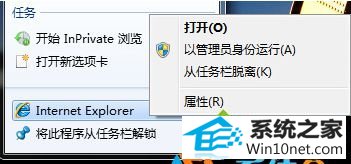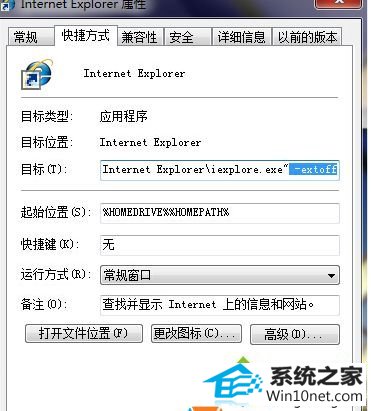今天小编分享一下win10系统打开ie浏览器提示“禁用的加载项,网页内容无法显示”问题的处理方法,在操作win10电脑的过程中常常不知道怎么去解决win10系统打开ie浏览器提示“禁用的加载项,网页内容无法显示”的问题,有什么好的方法去处理win10系统打开ie浏览器提示“禁用的加载项,网页内容无法显示”呢?今天本站小编教您怎么处理此问题,其实只需要1、在任务栏上的ie图标上单击右键,在弹出的菜单中的“internet explorer”上单击右键,选择“属性”; 2、在ie快捷方式属性中的“快捷方式”选卡下,将“目标”一栏中类似“extoff”的参数字符删除然后点击确定即可。就可以完美解决了。下面就由小编给你们具体详解win10系统打开ie浏览器提示“禁用的加载项,网页内容无法显示”的图文步骤:
具体方法如下:
1、在任务栏上的ie图标上单击右键,在弹出的菜单中的“internet explorer”上单击右键,选择“属性”;
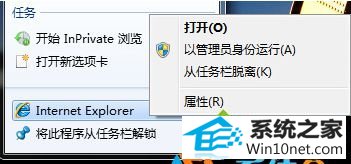
2、在ie快捷方式属性中的“快捷方式”选卡下,将“目标”一栏中类似“extoff”的参数字符删除然后点击确定即可。
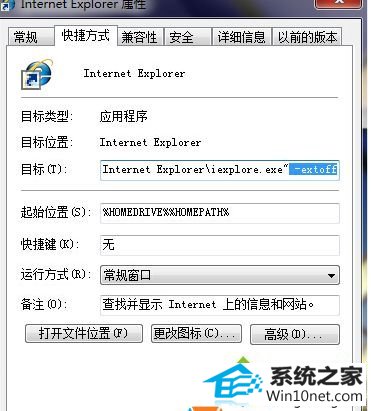
上述小编介绍就是win10系统打开ie浏览器提示“禁用的加载项,网页内容无法显示”的图文步骤,只要简单两个步骤完美解决问题,希望上述小编介绍的方法可以帮助到大家!